Excel让整体表格变小的方法主要有:调整列宽和行高、缩放页面视图、隐藏不必要的行列、删除多余的数据。这些方法可以帮助你在Excel中更有效地管理和展示数据。下面将详细描述其中的一个方法,即调整列宽和行高。
调整列宽和行高是让整体表格变小的一个常用方法。你可以手动拖动列标和行标来调整其宽度和高度,或者使用“格式”工具中的“自动调整列宽”和“自动调整行高”功能。通过这种方式,你可以确保每个单元格的内容都在合理的范围内显示,从而使表格更紧凑和易读。
一、调整列宽和行高
调整列宽和行高是Excel中最基本也是最直接的方法之一。以下是详细步骤和技巧:
1. 手动调整列宽和行高
手动调整列宽和行高是最常见的方法。你可以通过鼠标拖动来完成这些操作。
调整列宽:将鼠标指针放在列标(例如A、B、C等)之间,当指针变成双箭头时,按住并拖动鼠标即可调整列宽。
调整行高:将鼠标指针放在行标(例如1、2、3等)之间,当指针变成双箭头时,按住并拖动鼠标即可调整行高。
2. 使用“格式”工具调整列宽和行高
Excel提供了更精确的工具来调整列宽和行高。
自动调整列宽:选择需要调整的列,右键点击列标,选择“列宽”,然后输入你需要的数值,或者选择“自动调整列宽”。
自动调整行高:选择需要调整的行,右键点击行标,选择“行高”,然后输入你需要的数值,或者选择“自动调整行高”。
二、缩放页面视图
缩放页面视图可以让你在不实际改变表格内容大小的情况下查看更多数据。这对于打印或在屏幕上查看大表格非常有用。
1. 使用“缩放”工具
Excel提供了一个缩放工具,可以在视图选项卡中找到。
视图选项卡:在视图选项卡中,你可以找到“缩放”组,其中有“缩放到选定范围”、“缩放到页面宽度”等选项。
自定义缩放:你还可以在“缩放”对话框中输入自定义的缩放百分比,以达到你需要的显示效果。
2. 使用“页面布局”视图
页面布局视图可以帮助你更好地预览打印效果,并进行必要的调整。
页面布局选项卡:在页面布局选项卡中,你可以调整纸张大小、边距和方向等设置,这些都可以影响整体表格的显示和打印效果。
打印预览:使用打印预览功能可以帮助你在实际打印之前检查表格的显示情况,并进行必要的调整。
三、隐藏不必要的行列
隐藏不必要的行列是另一种有效的方法,可以使你的表格看起来更紧凑和专业。
1. 隐藏列
选择列:选择你要隐藏的列,右键点击列标,选择“隐藏”。
取消隐藏:如果你需要重新显示这些列,可以选择相邻的列,右键点击列标,选择“取消隐藏”。
2. 隐藏行
选择行:选择你要隐藏的行,右键点击行标,选择“隐藏”。
取消隐藏:如果你需要重新显示这些行,可以选择相邻的行,右键点击行标,选择“取消隐藏”。
四、删除多余的数据
删除多余的数据不仅可以让表格变小,还可以提高Excel文件的性能。
1. 删除空白行和列
选择空白行和列:选择空白的行和列,右键点击行标或列标,选择“删除”。
快速选择:你可以使用快捷键Ctrl+Shift+End来快速选择从当前单元格到最后一个单元格的所有内容,然后删除多余的部分。
2. 删除重复数据
使用数据工具:在数据选项卡中,你可以找到“删除重复项”工具,这可以帮助你快速删除表格中的重复数据,从而使表格更加紧凑和易读。
五、使用条件格式和数据验证
条件格式和数据验证可以帮助你更有效地管理数据,使表格更加简洁。
1. 使用条件格式
设置条件格式:在开始选项卡中,你可以找到“条件格式”工具,这可以帮助你根据特定条件高亮显示某些单元格,从而使表格更易读。
管理规则:你还可以在“管理规则”对话框中添加、编辑或删除条件格式规则,以满足你的具体需求。
2. 使用数据验证
设置数据验证:在数据选项卡中,你可以找到“数据验证”工具,这可以帮助你限制单元格中可以输入的数据类型,从而减少错误和冗余数据。
定义规则:你可以定义具体的验证规则,如数字范围、文本长度等,以确保数据的准确性和完整性。
六、使用表格工具
Excel中的表格工具可以帮助你更有效地管理和展示数据。
1. 创建表格
选择数据范围:选择你需要转换为表格的数据范围,点击开始选项卡中的“格式化为表格”按钮。
选择样式:选择一个你喜欢的表格样式,这不仅可以让你的数据看起来更专业,还可以启用一些额外的功能,如筛选和排序。
2. 使用表格功能
筛选和排序:表格工具提供了强大的筛选和排序功能,你可以根据需要快速筛选和排序数据,从而使表格更加紧凑和易读。
添加总计行:你还可以添加总计行,这可以帮助你快速计算总和、平均值等统计数据,从而更好地分析数据。
七、优化图表和图形元素
如果你的表格包含图表和图形元素,优化这些元素也可以帮助你让整体表格变小。
1. 调整图表大小
选择图表:选择图表后,你可以拖动图表的边缘来调整其大小,从而使其更适合当前表格的布局。
使用迷你图:迷你图是一种小型图表,可以嵌入单元格中,用于显示数据趋势。这可以帮助你节省空间,同时仍然提供有价值的信息。
2. 优化图形元素
删除不必要的图形元素:如果你的表格包含不必要的图形元素,如文本框、形状等,删除这些元素可以帮助你让表格变得更加简洁。
使用简单的图表样式:选择简单的图表样式,如条形图、折线图等,可以帮助你更清晰地展示数据,同时减少不必要的视觉干扰。
八、优化公式和函数
使用高效的公式和函数可以帮助你减少数据冗余,从而让表格变小。
1. 使用数组公式
定义数组公式:数组公式可以帮助你一次性计算多个值,从而减少公式的数量。例如,你可以使用数组公式来计算一组数据的总和、平均值等。
减少嵌套公式:尽量减少嵌套公式的使用,因为嵌套公式可能会增加表格的复杂性和计算时间。
2. 使用高效的函数
选择高效的函数:使用高效的函数,如SUMIF、COUNTIF等,可以帮助你更快速地计算数据,从而减少表格的大小和复杂性。
避免重复计算:尽量避免在表格中重复计算相同的数据,这不仅可以减少表格的大小,还可以提高Excel文件的性能。
九、使用外部数据源
使用外部数据源可以帮助你减少Excel文件的大小,同时仍然可以访问所需的数据。
1. 链接外部数据
使用数据连接:在数据选项卡中,你可以找到“从其他来源”工具,这可以帮助你从外部数据源(如SQL数据库、网页等)导入数据。
更新数据连接:你还可以定期更新数据连接,以确保你始终拥有最新的数据,而不需要将所有数据存储在Excel文件中。
2. 使用Power Query
导入和转换数据:Power Query是一个强大的工具,可以帮助你导入和转换数据,从而减少Excel文件的大小和复杂性。
创建查询:你可以创建查询,以便从多个数据源中导入和合并数据,从而使表格更加紧凑和易读。
十、使用宏和VBA
使用宏和VBA可以帮助你自动化一些重复性的任务,从而减少表格的大小和复杂性。
1. 创建宏
录制宏:你可以使用Excel的宏录制工具来录制一些重复性的任务,如数据输入、格式化等。
运行宏:录制完成后,你可以随时运行宏,以便快速完成这些任务,从而减少手动操作的时间和错误。
2. 使用VBA
编写VBA代码:如果你熟悉VBA编程语言,你可以编写一些自定义的VBA代码,以便自动化更复杂的任务,如数据分析、图表生成等。
调试和优化代码:确保你的VBA代码高效且无错误,这不仅可以提高Excel文件的性能,还可以减少表格的大小和复杂性。
通过以上多种方法,你可以有效地让Excel整体表格变小,从而提高工作效率和数据管理能力。在实际操作中,你可以根据具体需求选择适合的方法,并结合使用以达到最佳效果。
相关问答FAQs:
1. 如何在Excel中缩小整个表格的大小?
问题描述:我想在Excel中缩小整个表格的大小,以便在打印或显示时能够更好地适应页面或屏幕。该怎么做呢?
2. 如何调整Excel表格的大小以便更好地显示?
问题描述:我在Excel中创建了一个表格,但是它太大了,无法完全显示在屏幕上。有没有办法调整表格的大小,以便能够更好地查看和编辑数据?
3. 怎样在Excel中缩小整个工作表以适应页面?
问题描述:我在Excel中有一个包含很多数据的工作表,但是当我打印时,它占据了整个页面,导致打印结果不够清晰。有没有方法可以缩小整个工作表,使其适应打印页面?
原创文章,作者:Edit1,如若转载,请注明出处:https://docs.pingcode.com/baike/4501296